cad粗糙度符号怎么标注(cad粗糙度符号在哪里)
本文讲解:“cad粗糙度符号怎么标注(cad粗糙度符号在哪里)”以下是相关内容。
1、随意画一条直线,使用偏移命令,分别偏移5、11,形成三条直线,如图1
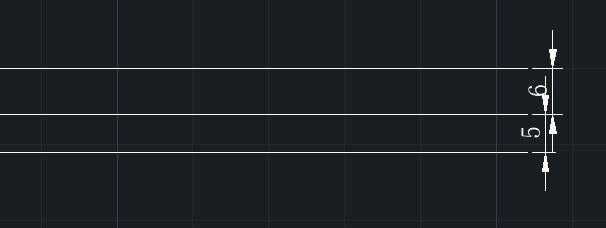
图1(利用偏移绘制3条直线)
2、设置草图设置中的【极轴追踪】-【增量角度】选择30,点确定,如图2
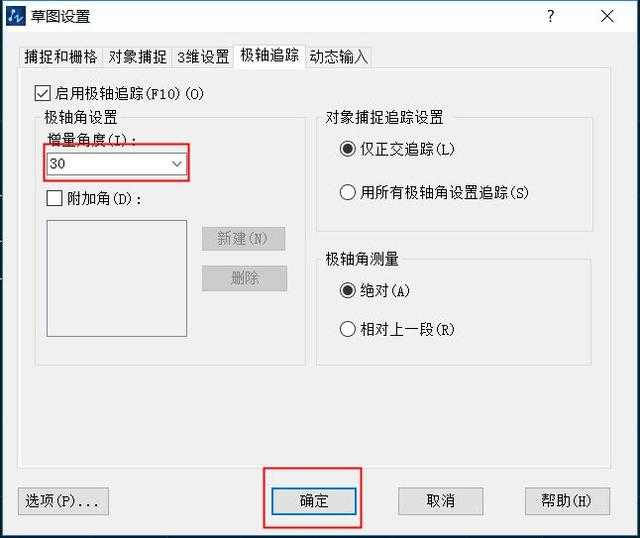
图2(启动30度角的捕捉追踪)
3、接下来,利用直线和捕捉,画粗糙度符号。设置的增量角度,每30度会显示绿色虚线。指定60度后在最上面直线上点确定。如图3
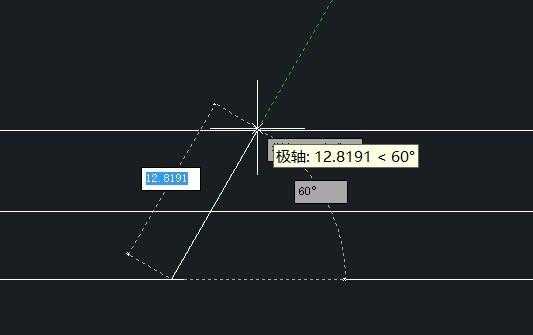
图3(找到60度角,画直线)
4、经过捕捉,最后得到粗糙度符号的绘制,如图4
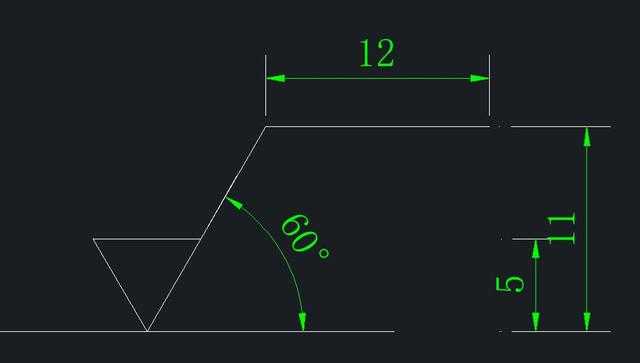
图4(得到粗糙度符号)
5、然后点击【绘图】——【块】——【定义属性】,对于指定属性的位置做好配置。如图5和图6
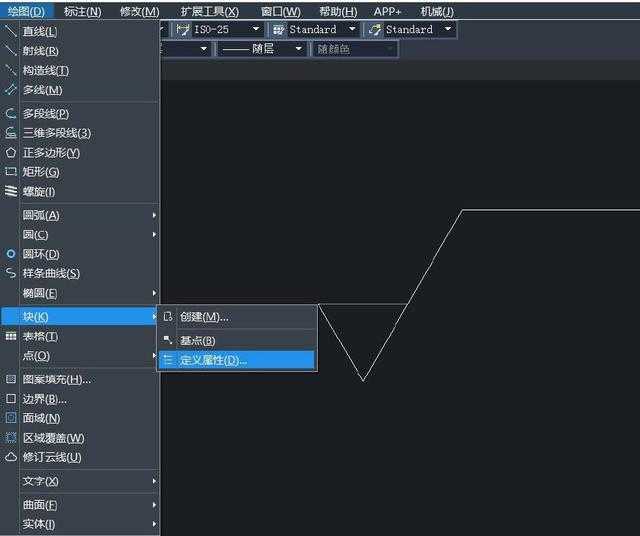
图5
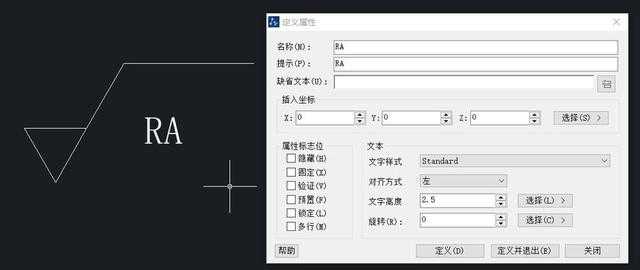
图6
温馨提示
以上就是“cad粗糙度符号怎么标注(cad粗糙度符号在哪里)”这篇文章的所有内容了,相信大家也都认真的看完了,如果大家还有不懂的问题,可以通过搜索来获取更多相关的内容,最后记得给小编点个赞以及收藏内容。免责声明:
1、本站所有资源文章出自互联网收集整理,本站不参与制作,如果侵犯了您的合法权益,请联系本站我们会及时删除。
2、本站发布资源来源于互联网,可能存在水印或者引流等信息,请用户擦亮眼睛自行鉴别,做一个有主见和判断力的用户。
3、本站资源仅供研究、学习交流之用,若使用商业用途,请购买正版授权,否则产生的一切后果将由下载用户自行承担。
4、侵权违法和不良信息举报 举报邮箱:cnddit@qq.com


还没有评论,来说两句吧...